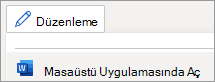-
Onay kutusunun yerleştirileceği yeri seçin.
-
Geliştirici sekmesinde,
-
X işaretini
-
İşaretli simgesi'nin altında Değiştir'i seçin. Wingdings veya Wingdings 2 yazı tipini kullanarak
Bu onay kutusu fare tıklaması veya VBA ile işaretlenebilir. Onay kutusuna çift tıklayın ve araç çubuğunu kullanarak rengi veya boyutu değiştirin. Statik onay işareti veya onay kutusu simgesi eklemek için bkz. Onay işareti simgesi ekleme.
Web için Word içinde onay kutusu eklemek mümkün değildir. Masaüstü uygulamasında onay kutusu ekleyebilirsiniz.
-
Açmak için şeridin üst kısmında Düzenleme > Masaüstü Uygulamasında Aç'ı seçin.
Word masaüstü uygulamanız yok mu? Microsoft 365'i deneyin veya satın alın.
İpucu: Özel denetim listeleri oluşturmak için, Microsoft İçerik Oluşturucu önceden tasarlanmış bir Word listesi şablonunu indirin ve özelleştirin.
-
İmlecinizi onay kutusu eklemek istediğiniz yere getirin.
-
Geliştirici sekmesinde
-
Onay Kutusu Form Alanı Seçenekleri'ni ayarlamak için onay kutusuna çift tıklayın.
Kutu olmadan onay işareti eklemek için bkz. Onay işareti ekleme.
İpucu: Özel denetim listeleri oluşturmak için, Microsoft İçerik Oluşturucu önceden tasarlanmış bir Word listesi şablonunu indirin ve özelleştirin.